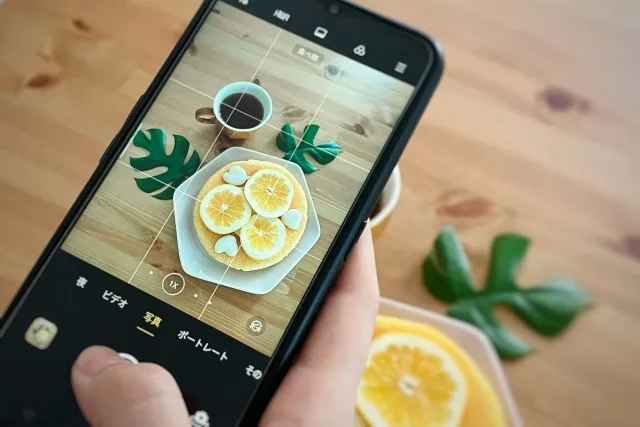気がつくとiPhoneの写真フォルダが数千枚の写真でパンパンになっていませんか?「あの写真どこにあったっけ?」と探すのに時間がかかったり、ストレージ容量不足の警告が出て困ったりしている方も多いのではないでしょうか。
写真整理は面倒に感じるかもしれませんが、適切なアプリと方法を使えば驚くほど簡単になります。この記事では、無料で使えるiPhone写真整理アプリ7選と、効率的な整理術をご紹介します。大切な思い出をスッキリ整理して、いつでも素早く見つけられるようになりましょう。
iPhoneの写真整理が必要な理由
写真整理を後回しにしていると、さまざまな問題が発生します。まずは写真整理がなぜ重要なのか、その理由を確認しましょう。
ストレージ容量の圧迫問題
iPhoneのストレージ容量は限られており、写真や動画は特に容量を消費します。高画質で撮影した写真は1枚あたり3〜5MB、4K動画なら1分で約400MBものサイズになることも。容量不足になると新しい写真が撮れなくなったり、アプリの動作が重くなったりします。
定期的な写真整理により、不要な写真を削除してストレージに余裕を持たせることが大切です。また、クラウドサービスを活用すれば、iPhone本体の容量を気にせず写真を保存できます。
必要な写真が見つからないストレス
数千枚の写真から特定の1枚を探すのは至難の業です。家族写真を見せたいとき、仕事で使う資料写真を探すとき、時間をかけてスクロールし続けた経験はありませんか?
適切に整理された写真なら、アルバムやタグ機能を使って瞬時に目的の写真にアクセスできます。整理された写真は、思い出を振り返る楽しみも増やしてくれます。
バックアップの重要性
iPhoneが故障したり紛失したりすると、本体に保存された写真は失われてしまいます。特に子どもの成長記録や旅行の思い出など、二度と撮り直せない貴重な写真は絶対に失いたくないものです。
写真整理アプリの多くはクラウドバックアップ機能を提供しており、自動的に写真を安全な場所に保存してくれます。これにより、端末のトラブルがあっても大切な写真を守ることができます。
無料で使えるiPhone写真整理アプリ7選
数ある写真整理アプリの中から、無料で使えて機能性に優れたアプリを厳選してご紹介します。それぞれの特徴を理解して、自分に最適なアプリを見つけましょう。
Google フォト(クラウド保存重視)
Google フォトは、Googleが提供する写真・動画管理サービスです。15GBまでの無料ストレージが利用でき、自動バックアップ機能が充実しています。
主な機能:
- 自動バックアップとクラウド同期
- 顔認識による人物での写真検索
- 場所や日付での高精度検索
- 自動アルバム作成機能
- 簡単な編集機能
メリット: 無料で15GBの大容量が使えることが最大の魅力です。AI機能による自動分類が優秀で、「犬」「誕生日」などのキーワードで検索できます。複数のデバイス間での同期も seamless で、AndroidユーザーとiPhoneユーザーが簡単に写真共有できます。
注意点: 15GBを超える場合は有料プランへの切り替えが必要です。また、Googleアカウントが必要で、プライバシーを重視する方は利用を検討する必要があります。
Amazon Photos(Amazonプライム会員向け)
Amazon PhotosはAmazonが提供する写真ストレージサービスで、プライム会員なら写真を無制限に保存できます。
主な機能:
- プライム会員は写真無制限保存
- 自動バックアップ機能
- 顔認識とタグ機能
- ファミリー共有機能
- RAW画像対応
メリット: Amazonプライム会員であれば写真を無制限に保存できる点が最大の特徴です。画質の劣化もなく、プロ仕様のRAW画像にも対応しています。家族との共有機能も充実しており、最大5人まで招待できます。
注意点: プライム会員でない場合は5GBまでの制限があります。動画は5GBの制限内での保存となるため、動画を多く撮影する方は注意が必要です。
Slidebox(スワイプで簡単整理)
Slideboxは、スワイプ操作で直感的に写真整理ができるアプリです。シンプルな操作性が評価され、多くのユーザーに愛用されています。
主な機能:
- スワイプによる直感的な写真整理
- カスタムアルバム作成
- 一括削除機能
- 重複写真の検出
- 統計情報の表示
メリット: 操作が非常に簡単で、左右のスワイプだけで写真を分類できます。「いる」「いらない」の判断を素早く行えるため、大量の写真も効率的に整理できます。インターフェースがシンプルで使いやすく、初心者にもおすすめです。
注意点: 高度な編集機能はありません。また、クラウド機能は限定的なため、バックアップ目的では他のアプリとの併用を検討しましょう。
Gemini Photos(重複写真削除)
Gemini Photosは、重複写真やぼやけた写真を自動検出して削除してくれるアプリです。ストレージの節約に特化した機能が魅力です。
主な機能:
- 重複写真の自動検出
- ぼやけた写真の識別
- 類似写真のグループ化
- ストレージ分析機能
- 安全な削除機能
メリット: AI技術により重複写真やぼやけた写真を精度高く検出し、ストレージの無駄遣いを解消できます。削除前にプレビューで確認できるため、誤削除の心配がありません。操作も直感的で、数タップで大量の不要写真を処理できます。
注意点: 無料版では機能制限があり、完全な機能を使うには有料版の購入が必要です。また、AI判定に100%依存するのではなく、最終確認は人間が行うことをおすすめします。
VSCO(編集機能付き整理)
VSCOは写真編集で有名なアプリですが、整理機能も充実しており、クリエイティブな写真管理ができます。
主な機能:
- 高品質な写真編集機能
- カスタムコレクション作成
- プリセットフィルター
- 写真共有機能
- インスピレーション発見
メリット: 整理しながら写真編集もできるため、SNS投稿用の写真管理に最適です。豊富なフィルターとプリセットにより、統一感のある写真コレクションを作成できます。クリエイティブなコミュニティ機能もあり、他のユーザーの作品からインスピレーションを得られます。
注意点: 編集機能がメインのため、純粋な整理機能は他のアプリに劣る場合があります。高度な機能は有料サブスクリプションが必要です。
PhotoSync(デバイス間同期)
PhotoSyncは、異なるデバイス間での写真同期に特化したアプリです。iPhone、iPad、Mac、PCなど複数デバイスを使う方におすすめです。
主な機能:
- デバイス間自動同期
- WiFi経由での高速転送
- 複数のクラウドサービス対応
- バッチ処理機能
- 転送履歴管理
メリット: 複数のデバイス間で写真を簡単に同期できます。WiFi経由での転送は高速で、大量の写真も効率的に処理できます。Google Drive、Dropbox、OneDriveなど主要なクラウドサービスに対応しており、既存の環境に合わせて利用できます。
注意点: 同期機能がメインのため、写真の編集や高度な整理機能は限定的です。初期設定がやや複雑で、技術的な知識が必要な場合があります。
標準写真アプリの活用法
iPhoneに標準でインストールされている「写真」アプリも、実は高機能な整理ツールです。追加費用なしで多くの機能を利用できます。
主な機能:
- 自動的な「思い出」作成
- 顔認識による人物アルバム
- 場所情報による自動分類
- Live Photos対応
- iCloud連携
メリット: 追加インストール不要で、iOSの更新と共に機能が向上します。他のApple製品との連携が seamless で、MacやiPadでも同じ写真にアクセスできます。プライバシー保護にも配慮されており、顔認識などの処理は端末内で行われます。
活用のコツ: アルバム機能を積極的に使い、イベントや人物ごとに分類しましょう。検索機能も優秀で、「海」「犬」「誕生日」などのキーワードで簡単に写真を見つけられます。
写真整理アプリの選び方のポイント
多くのアプリがある中で、自分に最適なものを選ぶためのポイントを解説します。用途や環境に応じて適切なアプリを選びましょう。
容量と保存方法で選ぶ
写真の保存容量と方法は、アプリ選びの重要な要素です。大量の写真を保存したい場合は、無制限または大容量のクラウドストレージを提供するアプリを選びましょう。
クラウド保存派: Google フォト(15GB無料)、Amazon Photos(プライム会員無制限)がおすすめです。端末の容量を気にせず、どこからでもアクセスできます。
ローカル保存派: プライバシーを重視する方や、インターネット環境が不安定な場合は、端末内保存をメインとするアプリを選びましょう。標準写真アプリやSlideboxが適しています。
ハイブリッド派: 重要な写真はクラウドに、日常的な写真は端末に保存する使い分けも可能です。複数のアプリを組み合わせて使う方法もあります。
整理機能の充実度で選ぶ
写真整理の方法は人によって異なります。自分の整理スタイルに合った機能を持つアプリを選ぶことが重要です。
自動整理重視: Google フォトやAmazon Photosは、AI機能により自動的に写真を分類してくれます。手間をかけずに整理したい方におすすめです。
手動整理重視: Slideboxのように、自分で判断しながら丁寧に整理したい方向けのアプリもあります。思い出を振り返りながら整理できます。
重複削除重視: Gemini Photosのように、重複写真の削除に特化したアプリは、ストレージ節約を最優先する方に適しています。
使いやすさで選ぶ
どれだけ高機能でも、使いにくいアプリは長続きしません。直感的な操作ができるアプリを選ぶことが大切です。
シンプル操作派: Slideboxは、スワイプだけで操作できるシンプルさが魅力です。複雑な設定が苦手な方におすすめします。
多機能派: Google フォトやVSCOは多機能ですが、段階的に機能を覚えていけば問題ありません。長期的に使いこなしたい方に適しています。
標準重視派: iPhoneの標準写真アプリは、iOSに慣れている方なら直感的に使えます。新しい操作を覚える必要がないのがメリットです。
セキュリティ面で選ぶ
写真には個人情報やプライベートな内容が含まれるため、セキュリティ面の検討も重要です。
プライバシー重視: Apple の標準写真アプリは、プライバシー保護に配慮された設計になっています。顔認識などの処理も端末内で行われ、個人情報が外部に送信されません。
企業の信頼性: Google、Amazon、Appleなどの大手企業が提供するサービスは、一般的にセキュリティ対策が充実しています。ただし、データの取り扱い方針は各社で異なるため、利用規約を確認しましょう。
オープンソース: セキュリティを最重視する場合は、オープンソースのアプリを検討することもできます。ただし、使いやすさや機能面でトレードオフがある場合があります。
効率的な写真整理の手順とコツ
アプリを選んだら、実際の整理作業に入ります。効率的に進めるための手順とコツをご紹介します。
整理前の準備(バックアップ)
写真整理を始める前に、必ずバックアップを取りましょう。誤って大切な写真を削除してしまうリスクを避けるための重要なステップです。
iCloudバックアップ: 設定アプリから「Apple ID」→「iCloud」→「写真」をオンにして、自動バックアップを有効にします。WiFi環境で自動的にバックアップされます。
パソコンへのバックアップ: iTunesやFinderを使って、写真をパソコンに保存する方法もあります。物理的に別の場所に保存されるため、より安全です。
クラウドサービス: Google フォトやAmazon Photosなど、複数のクラウドサービスを組み合わせて使うことで、リスクを分散できます。
不要な写真の削除方法
バックアップが完了したら、不要な写真の削除を行います。段階的に進めることで、誤削除のリスクを最小限に抑えられます。
明らかに不要な写真から: ピンボケ、真っ暗、同じような写真の重複など、明らかに不要な写真から削除していきます。判断に迷わないものから始めることで、作業効率が上がります。
期間を区切って整理: 一度に全ての写真を整理しようとすると疲れてしまいます。「今月分」「先月分」など期間を区切って、少しずつ進めましょう。
削除の基準を決める: 「1年以上見返していない写真」「同じような構図が3枚以上ある場合は1枚だけ残す」など、自分なりの基準を決めておくと判断が早くなります。
アルバム・フォルダ分けのコツ
写真を削除したら、残った写真を分かりやすく分類します。後から見つけやすくするための工夫が重要です。
時系列での分類: 「2024年夏休み」「2024年クリスマス」など、時期とイベントを組み合わせた分類方法です。思い出を振り返りやすくなります。
人物での分類: 「家族写真」「友人との写真」「一人写真」など、写っている人物で分類する方法です。特定の人の写真を探すときに便利です。
場所での分類: 「旅行写真」「自宅」「職場」など、撮影場所で分類する方法です。場所の記録としても活用できます。
用途での分類: 「SNS用」「仕事用」「プライベート」など、写真の用途で分類する方法です。目的に応じて素早くアクセスできます。
定期的な整理習慣の作り方
写真整理は一度行えば終わりではありません。継続的に整理することで、常にスッキリした状態を保てます。
毎日の習慣: 寝る前の5分間を写真整理の時間として、その日撮った写真をざっと確認します。明らかに不要な写真はすぐに削除しましょう。
週末の習慣: 週末にまとめて1週間分の写真を整理します。アルバム分けや編集作業も、時間に余裕がある週末に行うと良いでしょう。
月末の習慣: 月末に1ヶ月分の写真を振り返り、重要な写真のバックアップ確認や、クラウドストレージの容量チェックを行います。
アプリの通知機能活用: 多くの写真整理アプリには、定期的な整理を促す通知機能があります。これらを活用して、整理を習慣化しましょう。
iPhone標準機能を活用した整理術
追加のアプリを使わずに、iPhone標準の「写真」アプリだけでも効果的な整理ができます。知られていない便利機能を活用しましょう。
「写真」アプリの隠れた便利機能
iPhone標準の写真アプリには、多くの便利機能が隠れています。これらを活用することで、追加アプリなしでも高度な写真管理が可能です。
検索機能の活用: 写真アプリの検索バーに「犬」「海」「誕生日」などのキーワードを入力すると、AI が自動的に関連する写真を表示してくれます。場所名や人物名でも検索できます。
「For You」タブの活用: 「For You」タブでは、AI が自動作成した「思い出」や「おすすめ写真」を確認できます。過去の同じ時期の写真や、よく一緒に写っている人の写真などが自動的に表示されます。
Live Photos の編集: Live Photosは、長押しで動画として再生されますが、キー写真を変更したり、エフェクトを追加したりできます。ベストショットを選び直すことで、より良い写真として保存できます。
隠す機能: プライベートな写真は「隠す」機能を使って、通常の表示から除外できます。隠した写真は「隠した項目」アルバムからのみアクセス可能で、Face IDやTouch IDで保護されます。
iCloudとの連携活用
iCloudとの連携により、複数のApple デバイス間で写真を同期できます。効果的な活用方法をご紹介します。
自動同期の設定: 「設定」→「Apple ID」→「iCloud」→「写真」から「iCloud写真」をオンにすると、撮影した写真が自動的に他のデバイスに同期されます。
ストレージ最適化: 「iPhoneのストレージを最適化」を選択すると、iPhone本体には圧縮版を保存し、オリジナルはiCloudに保存されます。ストレージ容量を節約しながらも、必要時には高画質版にアクセスできます。
共有アルバム: 家族や友人と写真を共有したい場合は、共有アルバム機能を使います。招待した人は写真の追加や削除ができ、リアルタイムで更新されます。
マイフォトストリーム: 過去30日間の写真を、iCloudストレージ容量を使わずに同期する機能です。一時的な同期に便利ですが、永続的な保存には「iCloud写真」を使いましょう。
検索機能の使い方
iPhone写真アプリの検索機能は非常に高性能です。効果的な使い方をマスターして、目的の写真を素早く見つけましょう。
キーワード検索: 「桜」「雪」「犬」「車」など、写真に写っているものの名前で検索できます。AIが画像を解析して、関連する写真を表示してくれます。
場所検索: 「東京」「渋谷」「自宅」など、撮影場所で検索できます。GPS情報が記録されている写真が対象となります。
日付検索: 「2024年1月」「先週」「去年の今日」など、日付や期間で検索できます。思い出の写真を振り返るときに便利です。
人物検索: よく写る人物は自動的に認識され、その人の名前で検索できるようになります。家族や友人の写真を素早く見つけられます。
組み合わせ検索: 「田中さん 海」「犬 公園」など、複数のキーワードを組み合わせることで、より精密な検索が可能です。
よくある質問
写真整理に関してよく寄せられる質問にお答えします。これらの情報を参考に、安心して写真整理を進めてください。
無料アプリで十分整理できますか?
はい、無料アプリでも十分に写真整理は可能です。多くの無料アプリが基本的な整理機能を提供しており、個人利用であれば機能的に問題ありません。
Google フォトは15GBまで無料で利用でき、一般的な利用者であれば数年間は無料範囲内で使用できます。iPhone標準の写真アプリも高機能で、追加費用なしで多くの整理機能を利用できます。
ただし、プロ仕様の編集機能や大容量のクラウドストレージが必要な場合は、有料プランの検討をおすすめします。まずは無料版で試してから、必要に応じてアップグレードする方法が良いでしょう。
写真を削除しても復元できますか?
はい、多くの場合復元可能です。iPhoneでは削除した写真は「最近削除した項目」に30日間保存されており、この期間内であれば簡単に復元できます。
iPhone標準写真アプリの場合: 「アルバム」タブの「最近削除した項目」から、削除した写真を確認・復元できます。30日経過後は自動的に完全削除されます。
クラウドサービスの場合: Google フォトは60日間、Amazon Photosは30日間のゴミ箱機能があります。サービスごとに保持期間が異なるため、利用前に確認しておきましょう。
完全削除を避けるコツ: 重要な写真整理を行う前は、必ずバックアップを取ることをおすすめします。また、一度に大量削除せず、段階的に進めることで誤削除のリスクを減らせます。
クラウド保存は安全ですか?
主要なクラウドサービスは高いセキュリティ対策を実施しており、一般的には安全と考えられます。ただし、絶対的な安全性は存在しないため、リスクを理解して利用することが重要です。
主要サービスのセキュリティ: Google、Apple、Amazonなどの大手企業は、暗号化技術やアクセス制御などの高度なセキュリティ対策を実施しています。データセンターの物理的セキュリティも厳重に管理されています。
リスクと対策: 完全にリスクを排除することはできませんが、複数のサービスにバックアップを分散する、重要な写真は追加で物理的なバックアップを取るなどの対策が有効です。
プライバシーの考慮: クラウドサービスの利用規約やプライバシーポリシーを確認し、データの取り扱い方針を理解してから利用しましょう。プライバシーを最重視する場合は、ローカル保存やプライベートクラウドの利用も検討できます。
家族との写真共有はどうすればいい?
家族との写真共有には、いくつかの方法があります。家族構成や利用環境に応じて最適な方法を選びましょう。
iCloud共有アルバム: Apple製品を使う家族であれば、iCloud共有アルバムが最も簡単です。招待した家族は写真の閲覧・追加・削除ができ、リアルタイムで更新されます。
Google フォト共有: Android・iPhone混在の家族には、Google フォトの共有機能がおすすめです。Googleアカウントがあれば誰でも利用でき、自動的に追加される「パートナーとの共有」機能も便利です。
LINE アルバム: 日本では多くの家族がLINEを使用しているため、LINEアルバム機能も実用的です。グループトークからアルバムを作成し、家族全員で写真を共有できます。
Amazon Photos ファミリー: Amazonプライム会員であれば、最大5人まで招待できるファミリー共有機能が利用できます。写真は無制限で保存でき、家族それぞれが自分のライブラリを持てます。
【まとめ】iPhone写真がスッキリ!無料整理アプリと超簡単テクニック
iPhone の写真整理は、適切なアプリと方法を使えば驚くほど簡単になります。この記事でご紹介した7つの無料アプリは、それぞれ異なる特徴を持っているため、自分の利用スタイルに合わせて選択してください。
重要なポイントの再確認:
- バックアップを忘れずに:整理作業前には必ずバックアップを取り、大切な思い出を守りましょう。
- 継続的な整理習慣:一度に大量整理するのではなく、日常的に少しずつ整理することで、常にスッキリした状態を保てます。
- 複数の方法を組み合わせる:クラウドバックアップとローカル整理、自動分類と手動分類など、複数の方法を組み合わせることで、より効果的な写真管理が実現できます。
- 自分に合ったアプリを選ぶ:容量、機能、使いやすさ、セキュリティなど、自分の優先順位に応じてアプリを選択しましょう。
今すぐできる行動:
まずは今回ご紹介したアプリの中から1つを選んで、実際に試してみてください。iPhone標準の写真アプリの隠れた機能を活用するだけでも、写真整理の効率は大幅に向上します。
写真は大切な思い出の記録です。適切に整理することで、いつでも素早く思い出にアクセスでき、家族や友人との共有も楽しくなります。今日から少しずつでも写真整理を始めて、デジタル写真ライフをより豊かにしていきましょう。
整理された写真は、あなたの人生の宝物により輝きを与えてくれるはずです。